相信很多人都已经使用过QQ的远程协助,远程协助功能可以实现好友间桌面共享,还可以让好友操作自己的电脑,帮助解决一些电脑问题。然而,很多人却忽略了Windows本身就附带的一个功能“远程桌面连接”,其实它的功能、性能等一点都不弱,而且它比很多第三方的远程控制工具好用得多,四个理由——安全、简单、随处都有、传输性能好,最重要的是——它无需另一端电脑任何操作。设置方法如下:
第一步:确保被连接端电脑已设置密码,然后选择桌面“计算机”,右键——〉属性——〉远程设置;
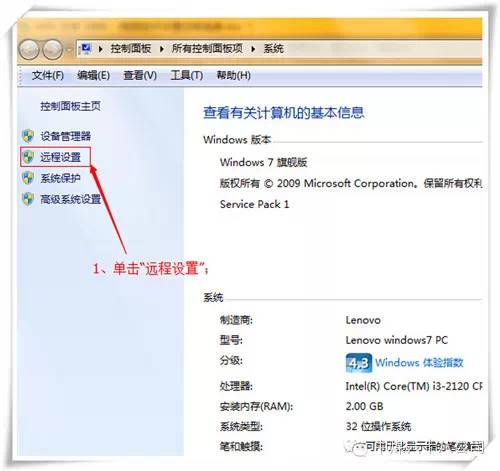
第二步:勾选“允许远程协助连接这台计算机”并选择“允许运行任意版本远程桌面的计算机连接”;
第三步:单击“选择用户”;
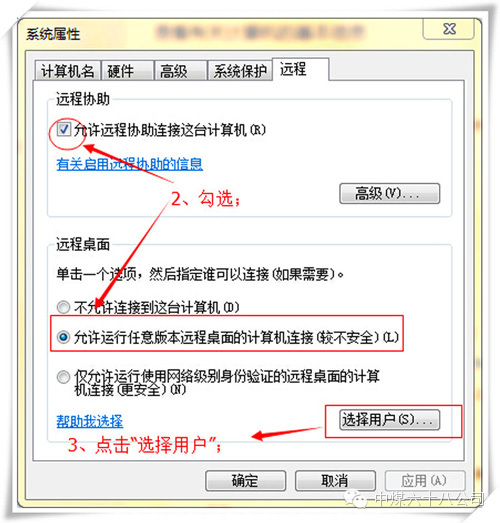
第四步:在“远程桌面用户”对话框中点击“添加”,然后在弹出的“选择用户”对话框中点击“高级”;
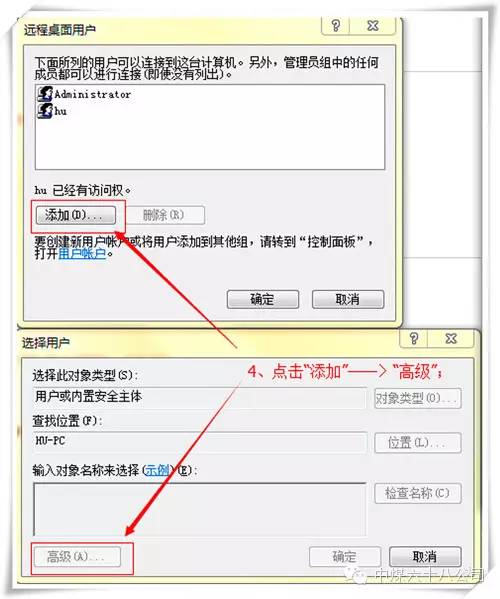
第五步:在弹出的选择用户对话框中,点击“立即查找”,然后选择管理员帐号(一般为Administrator),点击“确定”;
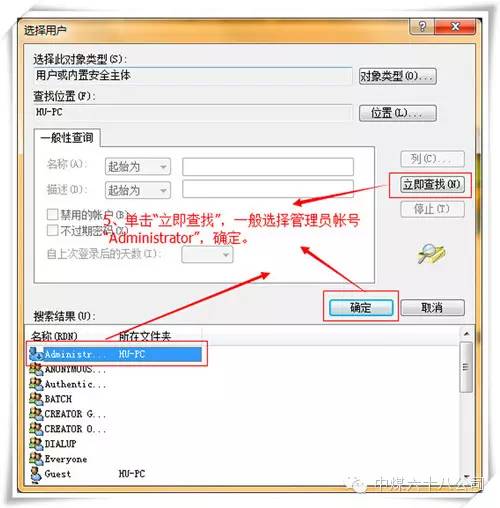
第六步:以上五个步骤将被连接电脑设置完毕后,在另一台电脑上找到远程桌面连接(开始——〉所有程序——〉远程桌面连接),在此输入要访问的远程电脑IP地址;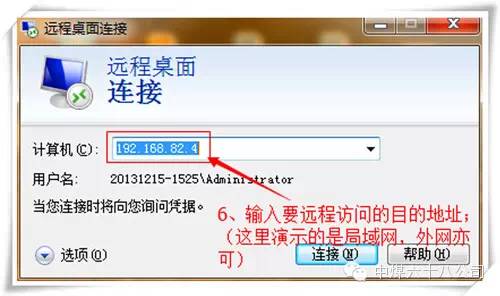
第七步:连接成功后,输入对应的用户名、密码,即可实现远程访问;
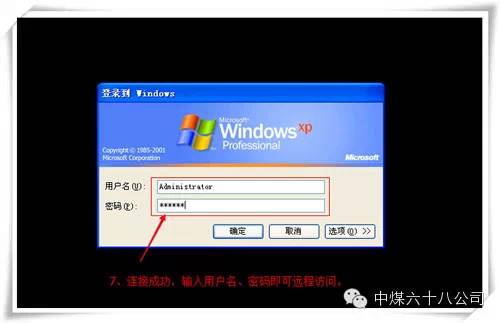
远程桌面连接效果图:
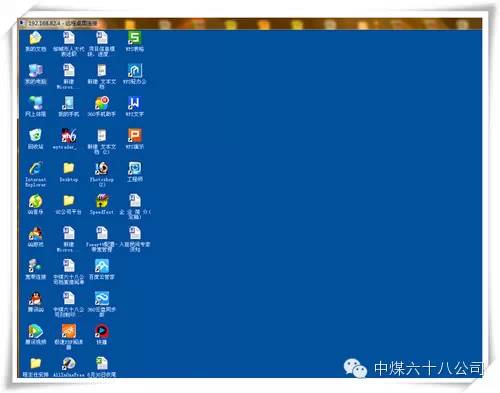
当然也有很多第三方软件可以支持这些功能;很多朋友在远程连接电脑或者vps云服务器的时候都需要用到远程桌面连接工具,大多数人都会用到win自带的远程连接工具,通过运行mstsc命令来打开。但是如果您有多台海外的vps云服务器用win自动的远程连接软件就会显着效率很低,而且连接的时候也会经常卡顿、掉线。
如果解决自带的远程连接工具批量管理和卡顿的问题呢,今天给大家介绍的是一款远程桌面批量管理工具“超级VPS管理器”,这款工具的好处是可以批量添加管理云服务器,可以对海外的比如美国欧洲的云服务器进行全球的线路加速。使我们远程连接windows桌面的速度顺畅无延时。下面就给大家看一下超级vps管理器的使用方法和设置步骤。
1、首先去下载 超级vps管理器 安装包;
2、安装登录之后我们双击桌面上的图标进行登录;
3、打开超级vps管理器之后点击上面的+号添加远程桌面信息;
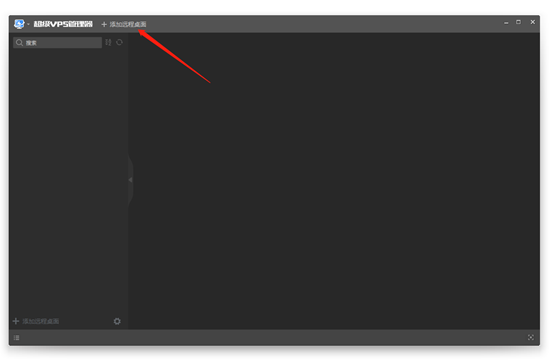
4、在新增VPS服务器窗口填入您的服务器名称、服务器IP、用户名(默认就不需要填写)、服务器密码、端口(如果默认是3389端口就不需要填写)、备注(可以不填),然后点击下面的确定按钮就可以了;
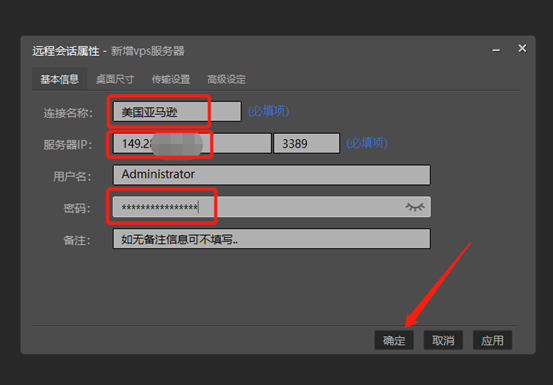
5、这样我们就可以看到服务器的远程桌面了,右下角可以将远程桌面全屏显示。
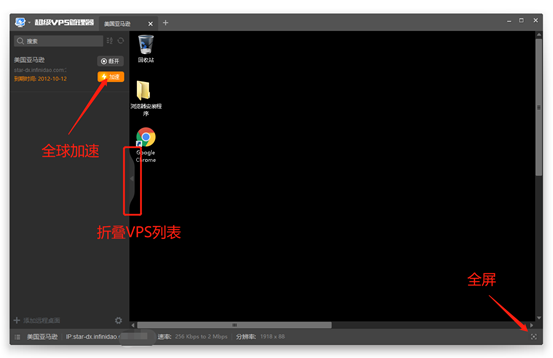
如果您用的是海外的vps比如美国欧洲的,我们使用普通的连接方式由于国际线路的问题可能会有卡顿、掉线的问题。那么我们可以点击加速按钮为我们的远程服务器连接进行全球cn2加速。






















 3万+
3万+











 被折叠的 条评论
为什么被折叠?
被折叠的 条评论
为什么被折叠?










